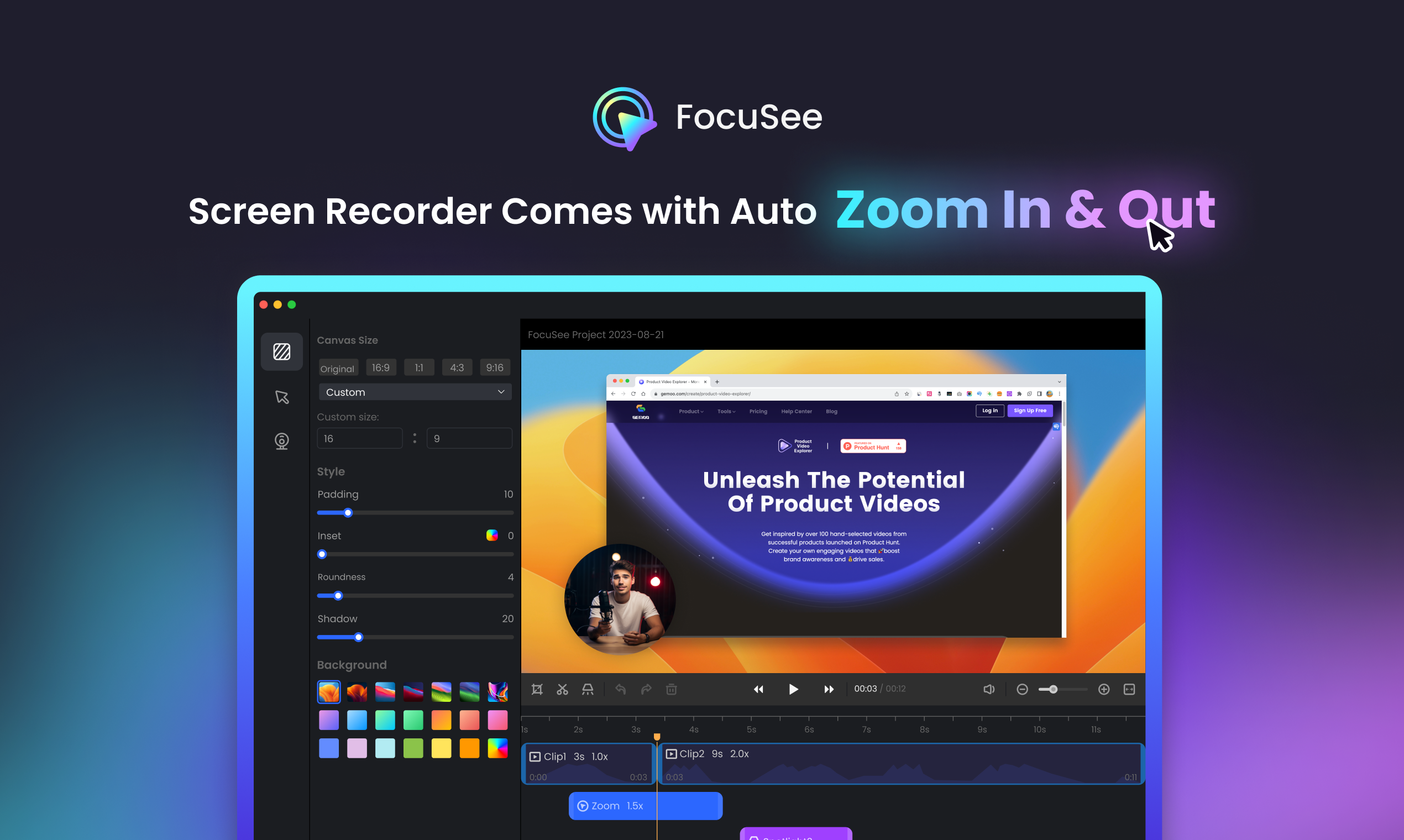برنامج FocuSee: ثورة في تسجيل الشاشة وتحرير الفيديوهات تلقائياً
في عالمنا الرقمي المتسارع، باتت الحاجة إلى أدوات فعّالة لتسجيل الشاشة وتحرير الفيديوهات أمرًا لا غنى عنه، خاصة لمنشئي المحتوى، والمدونين، والمعلمين، والمسوقين الرقميين. ومع تزايد الطلب على الشروحات المصورة، والعروض التقديمية، ودروس التعليم عن بُعد، ظهر برنامج FocuSee ليقدم حلاً مبتكرًا وسهل الاستخدام يمكّن الجميع من إنتاج فيديوهات احترافية دون الحاجة لخبرة تقنية متقدمة أو ساعات طويلة من التحرير اليدوي.
ما هو برنامج FocuSee؟
FocuSee هو برنامج متطور لتسجيل شاشة الكمبيوتر، متاح على نظامي Windows وmacOS، ويتميز بقدرته على دمج التسجيل مع التحرير التلقائي، ليمنح المستخدم فيديو نهائي جاهز للنشر خلال دقائق. تم تطوير FocuSee ليخدم جميع الفئات، من المبتدئين إلى المحترفين، ويعتمد على تقنيات ذكية مثل تتبع حركة المؤشر، وتطبيق تأثيرات التكبير الديناميكية، وتوليد تعليقات توضيحية تلقائيًا، مما يجعل الفيديو أكثر وضوحًا وجاذبية للمشاهدين.
يعد FocuSee خيارًا مثاليًا لمن يريد إنتاج فيديوهات تعليمية، شروحات تقنية، مراجعات برامج، أو حتى عروض تسويقية، بسرعة وسهولة وجودة عالية..
أهم ميزات برنامج FocuSee
- تسجيل الشاشة والكاميرا معًا: يمكنك تسجيل شاشة الكمبيوتر وكاميرا الويب في نفس الوقت، مع إمكانية تسجيل الصوت من الميكروفون والنظام معًا، مما يتيح إنتاج فيديوهات تفاعلية وشخصية.
- تأثيرات تكبير تلقائية: يطبق البرنامج تأثيرات تكبير ديناميكية تتبع حركة المؤشر تلقائيًا، مع إمكانية تخصيص مستوى التكبير والمدة والموضع، لتسليط الضوء على النقاط المهمة في الشرح.
- توليد تعليقات توضيحية تلقائيًا: يضيف FocuSee تعليقات نصية تلقائية بناءً على محتوى الفيديو، مع إمكانية تعديلها يدويًا، مما يزيد من وضوح الشرح ويعزز تجربة المشاهد.
- أنماط ماوس وتأثيرات نقر متنوعة: يمكنك تخصيص شكل المؤشر وإضافة تأثيرات نقر متنوعة لجذب انتباه المشاهدين وتوضيح الخطوات.
- قص وتحرير الفيديو بسهولة: يوفر أدوات لقص أو تسريع أو إبطاء المقاطع، مع إمكانية اقتصاص الفيديو للحصول على نتائج موجزة واحترافية.
- قوالب جاهزة لمنصات التواصل الاجتماعي: يوفر البرنامج أحجامًا محددة مسبقًا لتناسب يوتيوب، تويتر، تيك توك، وغيرها، لتسهيل مشاركة الفيديوهات دون الحاجة لتعديل الأبعاد يدويًا.
- تصدير بجودة عالية: يدعم تصدير الفيديوهات بجودة تصل إلى 4K، أو بصيغة GIF للمشاركة السريعة، مع إمكانية مشاركة الفيديو عبر رابط مباشر أو تضمينه في موقعك.
- واجهة استخدام بسيطة وعملية: صُمم البرنامج ليكون سهل الاستخدام حتى للمبتدئين، مع واجهة بديهية وخطوات واضحة من التسجيل حتى التصدير.
مقارنة FocuSee مع أشهر برامج تسجيل الشاشة الأخرى
| البرنامج | التحرير التلقائي | تسجيل الكاميرا | قوالب سوشيال ميديا | تصدير 4K | سهولة الاستخدام | السعر (مدى الحياة) |
|---|---|---|---|---|---|---|
| FocuSee | نعم | نعم | نعم | نعم | ممتاز | $69.99 |
| 1001 Record | لا | نعم | لا | نعم | جيد جدًا | $39.99 |
| Loom | لا | نعم | لا | لا | ممتاز | اشتراك شهري |
| OBS Studio | لا | نعم | لا | نعم | متوسط | مجاني |
يتفوق FocuSee في ميزة التحرير التلقائي وتوفير الوقت، بينما يقدم OBS Studio وLoom مزيدًا من المرونة للمستخدمين المتقدمين، لكن مع منحنى تعلم أعلى ووقت تحرير أطول. أما 1001 Record فيعد خيارًا اقتصاديًا مع ميزات جيدة، لكنه يفتقر إلى بعض إمكانيات التحرير الذكي التي تميز FocuSee[1][6].
كيفية استخدام برنامج FocuSee خطوة بخطوة
- التحميل والتثبيت: قم بتنزيل FocuSee من الموقع الرسمي، وثبته على جهازك (يدعم ويندوز 10+ وماك 10.13+).
- ضبط الإعدادات: افتح البرنامج وحدد نوع التسجيل الذي تريده (شاشة كاملة، نافذة معينة، أو منطقة مخصصة). يمكنك أيضًا اختيار تسجيل الكاميرا والميكروفون معًا.
- بدء التسجيل: اضغط على زر "تسجيل" وابدأ في شرحك أو عرضك. سيقوم البرنامج تلقائيًا بتتبع المؤشر وتطبيق تأثيرات التكبير.
- التحرير التلقائي: بعد الانتهاء، ستجد أن البرنامج أضاف التعليقات التوضيحية والتأثيرات تلقائيًا. يمكنك تعديلها أو قص المقاطع حسب الحاجة.
- تصدير الفيديو: اختر الجودة والصيغة (MP4، GIF)، وصدّر الفيديو أو شاركه مباشرة عبر رابط أو كود تضمين.
حالات استخدام FocuSee والفئات المستهدفة
- المعلمون: لإنشاء دروس تفاعلية وشروحات تعليمية جذابة.
- المسوقون الرقميون: لإعداد فيديوهات ترويجية أو عروض منتجات بسرعة.
- منشئو المحتوى: لتسجيل مراجعات البرامج، أو الشروحات التقنية، أو فيديوهات الألعاب.
- الشركات الناشئة: لإعداد عروض تقديمية احترافية وشرح المنتجات للعملاء.
- الموظفون عن بعد: لتسجيل اجتماعات أو شروحات داخلية وتسهيل التواصل مع الفرق.
مزايا FocuSee مقارنة بالمنافسين
- يوفر التحرير التلقائي ويوفر ساعات من العمل اليدوي مقارنة ببرامج مثل OBS Studio أو Bandicam التي تتطلب تحريرًا يدويًا مطولًا.
- يدعم تصدير الفيديو بجودة 4K، بينما بعض البرامج المجانية تقتصر على 1080p.
- واجهة استخدام سهلة جدًا حتى للمبتدئين، بعكس برامج احترافية تحتاج إلى منحنى تعلم طويل.
- إمكانية تخصيص المؤثرات البصرية والمؤشر بسهولة، مما يعزز جاذبية الفيديو.
- دعم إنشاء تعليقات توضيحية تلقائية بلغات متعددة، ما يزيد من وصول الفيديو لجمهور أوسع[5][6].
عيوب برنامج FocuSee
- البرنامج ليس مجانيًا بالكامل، حيث أن النسخة الكاملة تتطلب شراء ترخيص مدى الحياة أو اشتراك شهري.
- لا يدعم بعض الميزات المتقدمة مثل تسجيل الاجتماعات تلقائيًا أو إضافة تعليقات صوتية بعد التسجيل.
- لا يوجد حتى الآن إضافة متصفح (Extension) مثل بعض المنافسين مثل Loom.
- لا يوفر أدوات تعاون جماعي أو تعليقات زمنية (Time-stamped comments) كما في بعض البرامج الأخرى.
تجربة المستخدم: لماذا يفضل الكثيرون FocuSee؟
يصف المستخدمون FocuSee بأنه "الأداة المثالية لتوفير الوقت" و"الحل السهل للمبتدئين والمحترفين". فبفضل التحرير التلقائي والتأثيرات الذكية، يمكن لأي شخص إنتاج فيديوهات ذات جودة عالية دون الحاجة لأي خبرة في المونتاج. كما أن دعم البرنامج للغات متعددة، وسهولة التصدير والمشاركة، جعله خيارًا مفضلًا للعديد من المعلمين، والمسوقين، ومنشئي المحتوى حول العالم[5][6].
نصائح لإنشاء فيديوهات شاشة ناجحة باستخدام FocuSee
- حدد هدف الفيديو بوضوح قبل بدء التسجيل.
- استخدم تأثيرات التكبير والنقر لتسليط الضوء على النقاط المهمة.
- أضف تعليقات توضيحية مختصرة وواضحة لزيادة فهم المشاهد.
- اختر القالب المناسب للمنصة التي ستنشر عليها الفيديو.
- راجع الفيديو النهائي وتأكد من خلوه من الأخطاء قبل التصدير.
خاتمة: هل يستحق FocuSee التجربة؟
إذا كنت تبحث عن برنامج تسجيل شاشة يجمع بين السهولة والاحترافية ويوفر عليك عناء التحرير اليدوي، فإن FocuSee هو الخيار المثالي. بفضل ميزاته الذكية، ودعمه لتصدير الفيديو بجودة عالية، وسهولة استخدامه، يمكنك إنتاج فيديوهات تعليمية أو ترويجية أو شروحات تقنية في دقائق معدودة. ورغم أن البرنامج ليس مجانيًا بالكامل، إلا أن قيمة الوقت والجهد الذي يوفره تجعله استثمارًا ناجحًا لكل منشئ محتوى أو محترف يسعى للتميز في عالم الفيديو الرقمي.
هل جربت برنامج FocuSee من قبل؟ شاركنا تجربتك أو استفساراتك في التعليقات!